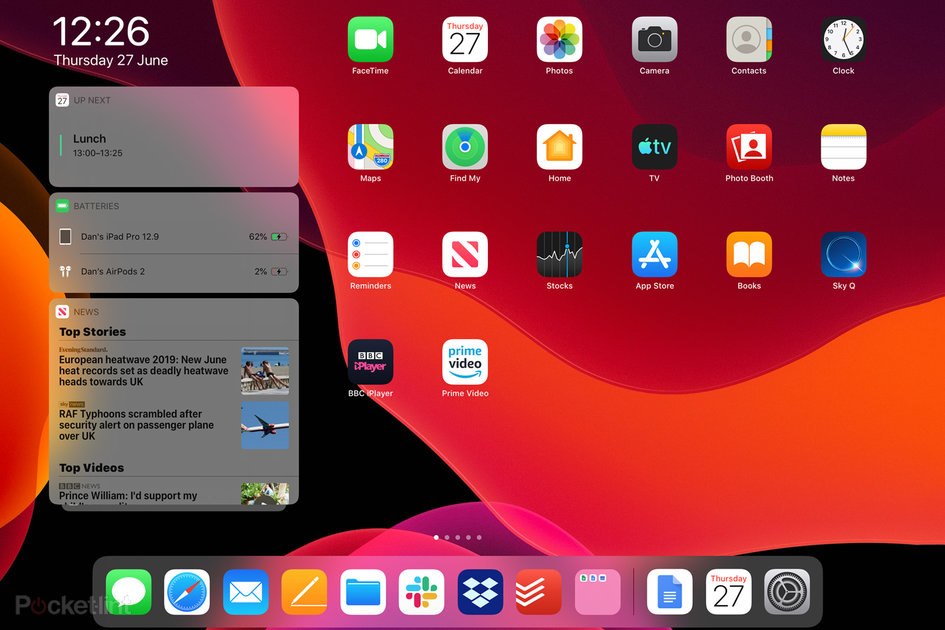
Toutes les nouvelles fonctionnalités iPad explorées
Apple dispose d'un nouveau système d'exploitation mobile spécialement conçu pour les tablettes iPad. Il s'appelle iPadOS et est basé sur iOS, le système d'exploitation Apple pour iPhone. Nous l'utilisons, alors voici comment tout fonctionne pour nous jusqu'à présent – nous l'actualiserons davantage à mesure que nous utiliserons davantage le nouveau système d'exploitation.
iPadOS propose un écran d'accueil mis à jour, de nouvelles options multitâches, une fonctionnalité Apple Pencil améliorée, une prise en charge des disques externes, le partage de dossiers dans les fichiers, etc.
Nous l'avons testé sur deux iPad – le nouvel iPad mini 5 ainsi que l'iPad Pro 12.9 2017. Bien que les captures d'écran ici ne reflètent pas le dernier iPad Pro Face ID-toting, tout est à peu près identique, à l'exception du geste "glisser du haut vers le bas pour rentrer à la maison" sur les nouveaux appareils Apple.
squirrel_widget_148308
Contenus
Qu'est-ce que iPadOS?
Quand Apple a fait ses débuts sur iPadOS au WWDC, il ne portait que "iPadOS". Cependant, il a vite été noté que le numéro de version technique était iPadOS 13 pour l'aligner sur iOS 13, la prochaine mise à jour majeure du système d'exploitation à venir sur l'iPhone. Les deux mises à jour atterriront officiellement cet automne. Cependant, nous utilisons la version bêta publique, que vous pouvez maintenant télécharger et essayer si vous avez un deuxième iPad pour le tester.
La principale chose à réaliser à propos de l'iPadOS est qu'il repose sur les mêmes fondements qu'iOS, mais qu'il possède des fonctionnalités uniques et puissantes, mieux adaptées au plus grand écran de l'iPad. Il inclut également presque toutes les nouvelles fonctionnalités d’iOS 13, notamment des mises à jour des performances, un mode sombre à l’échelle du système, des applications actualisées Photos et Cartes, une nouvelle application Trouver mon application, une connexion avec les fonctionnalités Apple, etc.
Nous pensons qu'iPadOS et iOS deviendront de plus en plus distincts au fil du temps, l'iPad recevant davantage de fonctionnalités similaires à celles d'un ordinateur. Il est juste de dire que les choses en sont au début du processus et qu'il sera vraiment intéressant de voir comment l'iPad évoluera au cours des prochaines années.
Certains appareils ont été abandonnés par le nouveau système d'exploitation, notamment notre iPad habituel pour la maison, l'iPad Air d'origine. C'est un peu dommage, mais les choses avancent. Vérifiez si votre iPad peut exécuter iPad OS ici:
iPadOS: les nouvelles fonctionnalités les plus importantes

Nouvel écran d'accueil
Il y a un nouvel écran d'accueil sur l'iPad (image principale). Avec iPadOS, les widgets vivent désormais sur le côté, à côté de toutes vos applications, et vos widgets préférés peuvent être épinglés sur la page d'accueil. Vous pouvez désormais obtenir vos informations en un coup d'œil (actualités, météo, événements, etc.) de manière encore plus transparente lorsque votre iPad est en mode paysage. Vous n'avez pas besoin d'avoir la vue d'aujourd'hui si vous ne le voulez pas.
Ce qui a été mis en œuvre à tous les niveaux, c'est que vous avez maintenant plus d'applications sur un seul écran d'accueil. Les icônes ont été réduites pour s'adapter à cela, mais cela a beaucoup plus de sens: elles n'ont jamais eu besoin d'être aussi espacées.
Par coïncidence, vous pouvez maintenant ajouter des dossiers au dock (ci-dessus), vous permettant d'accéder facilement à encore plus d'applications.

Mode sombre
Comme avec iOS 13, il existe maintenant un mode sombre dans iPad OS. Mais il n’est pas nécessaire de le mettre en place tout le temps – comme avec macOS Catalina cette année, vous pouvez choisir que le mode sombre n’intervienne que lorsqu'il fait sombre (c’est l’interrupteur à bascule automatique présenté dans les paramètres ci-dessus). Ceci est très utile car cela signifie que votre iPad ne vous fixera pas lorsque vous déciderez de vous gaver de regarder quelque chose à 23 heures, alors que vous devriez être au lit.

Sidecar avec Catalina
Votre iPad peut désormais être utilisé comme un écran supplémentaire totalement sans fil pour votre Mac, tant que votre Mac exécute la mise à jour macOS Catalina (également disponible en version bêta publique) et, bien sûr, que vous avez iPadOS sur votre iPad.
Nous avons constaté que, même si notre Mac avait détecté un autre iPad sur lequel iPadOS n'exécutait pas, il ne s'y connecterait pas. Les deux appareils doivent également être sur le même réseau et utiliser le même identifiant Apple.
Notez sur l'image ci-dessus qu'il y a des commandes sur l'iPad – des touches Mac standard, des raccourcis clavier, etc., en bas, une barre tactile semblable à celle des claviers MacBook Pro récents.
Sidecar fonctionne efficacement au sein de sa propre application sur iPadOS, vous pouvez donc vous en écarter pour faire autre chose et y revenir.
Ceci est une capture d'écran iPad en action. Tout est contrôlé par le menu Moniteurs de la barre de menus Mac où vous pouvez vous connecter et vous déconnecter à votre guise. Un nouveau menu apparaît si vous survolez le bouton vert Agrandir, ce qui vous permet d’envoyer une fenêtre sur un autre écran, y compris votre iPad.

Sidecar vous permet même d'utiliser votre iPad comme tablette à dessiner pour votre Mac. Pour compléter cette nouvelle fonctionnalité, Apple met actuellement à jour Apple Pencil de manière à réduire le temps de latence. Nous ne savons pas si c'est simplement une mise à jour logicielle dans iPadOS ou s'il existe un nouveau firmware pour le Pencil. Et nous ne savons pas encore si cela s’applique à la fois aux nouveaux et aux anciens crayons.
Il existe également de nouveaux outils: vous pouvez désormais capturer une page Web, un document ou un courrier électronique entier et créer une page de balisage.
Nouvelles fonctionnalités multitâches
C'est la zone qui a été modifiée le plus dans iPadOS et c'est un sac mélangé actuellement. Bien que vous vous habituiez aux nouvelles fonctionnalités, elles ne sont pas les plus intuitives pour commencer. Certes, pour les utilisateurs novices d'iPad, ils ne sont pas aussi intuitifs que le multitâche sur un Mac ou un PC.
Slide Over – qui vous permet de faire glisser une application du dock et de la faire flotter sur votre écran – n’est pas nouveau, mais il a considérablement changé.
Maintenant, vous pouvez avoir plusieurs applications à la fois dans Slide Over. C'est une collection d'applications que vous pouvez superposer sur l'application principale dans laquelle vous travaillez – ou sur deux applications que vous utilisez en mode Split.

Il est probablement préférable de penser à Slide Over comme à un carrousel roulant de vos applications «utilitaires» – éléments tels que la messagerie, le chat et les fichiers – que vous devez référencer ou faire glisser des éléments. Il est maintenant plus facile que jamais de déplacer des éléments entre les applications dans iPadOS.
Ci-dessus, nous faisons glisser une image de Slide Over dans notre document de vue principale. Vous voyez ces barres en haut et en bas de la fenêtre Diapositive?

La barre du bas vous permet de faire défiler les fenêtres glisser sur (ci-dessus) ou de maintenir appuyé pour accéder à cette galerie de diapositives (ci-dessous).

La barre du haut vous permet de cliquer et de faire glisser la fenêtre où vous le souhaitez, qu'il s'agisse de déplacer la fenêtre Glisser sur de l'autre côté ou de la placer côte à côte avec une autre application en mode Divisé. Et vous pouvez faire l'inverse avec une application Split View.

En ouvrant le dock, vous pouvez faire glisser les icônes des applications pour créer une nouvelle fenêtre Glisser sur (ci-dessus) ou remplacer les applications que vous avez ouvertes en mode Division (ci-dessous).

La vue fractionnée prend désormais en charge plusieurs fenêtres de la même application. Vous pouvez ainsi ouvrir deux fenêtres Safari et les voir côte à côte.

Gestes d'édition de texte
Apple a ajouté de nouveaux gestes d’édition de texte à iPadOS. Par exemple, vous pouvez prendre le curseur et le faire glisser exactement où vous voulez. Vous pouvez également sélectionner rapidement un bloc de texte en faisant glisser votre doigt dessus. Pendant ce temps, un appui double sélectionne un mot, un appui triple sélectionne une phrase et quatre appuis sélectionne un paragraphe. La copie de texte se produit avec une pincée de trois doigts, et ensuite, vous vous détachez pour la coller.
Pour annuler quoi que ce soit, glissez simplement vers la gauche avec trois doigts. Tout comme les gestes multitâches, ceux-ci ne sont pas immédiatement intuitifs et nous nous demandons comment les utilisateurs sauront même qu'ils sont là.
Apple met à jour son clavier par défaut avec une nouvelle fonction de balayage rappelant SwiftKey, Swype, Gboard, etc. Apple appelle cela le clavier de saisie «QuickPath». Ce n’est pas une nouveauté massive, c’est une nouveauté chez Apple, mais aussi une solution sympa. Finalement, l'apprentissage automatique est censé reconnaître vos modèles de tracé de chemin également, et il sera capable de convertir les mots, ce qui vous aidera à taper encore plus vite.

Améliorations de Safari
En parlant de Safari, c'est une grosse mise à jour cette fois. Il supporte maintenant nativement la navigation de bureau sur l'iPad. Vous ne serez plus obligé de consulter les sites mobiles, ce qui est un pas dans la bonne direction pour vous offrir une expérience semblable à celle d'un ordinateur. Il y aura également un gestionnaire de téléchargement, ce qui vous permettra de télécharger des fichiers multimédias, des documents et des fichiers Zip, et d’y accéder dans un nouveau dossier Téléchargements.
Safari pour iPadOS recevra également une trentaine de nouveaux raccourcis, notamment:
- Utiliser la taille de police par défaut dans Reader (Commande + 0)
- Ouvrir le lien en arrière-plan (Commande + toucher)
- Basculer les téléchargements (Commande + Alt / Option)
- Ouvrir le lien dans une nouvelle fenêtre (Commande + Alt + Tap)
- Utiliser la sélection pour Rechercher (Commande + E)
- Envoyer cette page par courriel (Commande + I)
- Ouvrir le lien dans un nouvel onglet (Commande + Maj + toucher)
- Diminuer la taille du texte du lecteur (Commande + -)
- Zoom avant (Commande + +)
- Zoom arrière (Commande + -)
- Enregistrer la page Web (Commande + S)
- Changer l'élément ciblé (Alt / Option + onglet)
- Focus sur le champ de recherche intelligente (Commande + Alt / Option + F)
- Ignorer l'affichage Web dans l'application (Commande + W)
- Augmenter la taille du texte du lecteur (Commande + +)
- Télécharger le fichier lié (Alt + tap)
- Ajouter un lien à la liste de lecture (Maj + tap)
- Fermer les autres onglets (Commande + Alt / Option + W)
- Faire défiler l'écran (touches fléchées)
- Coller sans mise en forme (Commande + Maj + Alt / Option + V)
- Nouvel onglet Privé (Commande + Maj + N)
- Taille réelle (commande + 0)
- Ouvrir le résultat de la recherche (Commande + Retour)
- Basculer les favoris (Commande + Alt / Option + 1)

Application de fichiers
Fichiers reçoit non seulement un nouveau dossier Téléchargements, mais il prend également en charge les dossiers partagés via iCloud, ce qui permet à quiconque de collaborer sur un fichier et à ce que toutes vos modifications soient synchronisées en temps réel. Et si vous utilisez un serveur de travail ou un serveur domestique pour les fichiers, vous pouvez y accéder via Fichiers maintenant. Connectez-vous simplement au serveur via Fichiers, vous aurez alors un accès complet à tout ce dont vous avez besoin.
Les fichiers peuvent maintenant se connecter à un disque dur externe, à un lecteur de carte SD et même à un lecteur USB. Vous aurez besoin du bon accessoire, naturellement.

Gestion des polices
Le dernier changement majeur dans iPadOS est que vous pourrez télécharger et acheter des polices sur l’App Store et les utiliser dans vos documents. C'est merveilleux pour les conceptions graphiques qui souhaitent créer plus directement sur leur iPad sans avoir à retourner à leur ordinateur pour utiliser une police.
Rappels et trouver mon
Comme sur iOS et macOS, Rappels a une toute nouvelle interface utilisateur (ci-dessus), tandis que Find My (ci-dessous) est la nouvelle application combinée pour Find My Friends et Find My iPhone. L'application vous donne l'option simple de Personnes et appareils. Et oui, la carte est un peu cassée sur notre application illustrée ici!